windows10更新定点设置Fn键失灵了怎么办?win10更新定点设置Fn键失灵问题的解决方法
最近有些用户反映自己的win10系统在更新定点设置(Synaptics Pointing Device Driver触控板驱动)后,电脑突然出现Fn键失灵问题,这该怎么办呢?接下来,小编就向大家分享win10系统更新定点设置后Fn键失灵问题的两种修复方法。
具体方法如下:
方法一
1、在win10桌面【左下角】的【win键】上【单机右击】,找到【计算机管理】或【设备管理器】后【单机左键】。
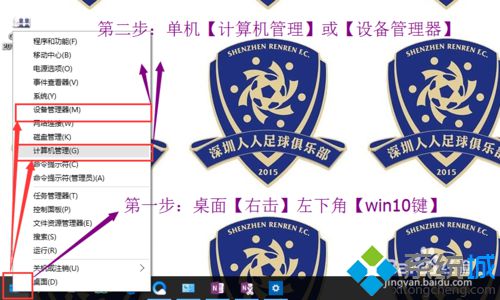
2、弹出【计算机管理后】找到【设备管理器】后【单机左键】,找到【鼠标和其他指针设备】后单机找到【lenovo Point...】右键【卸载】。
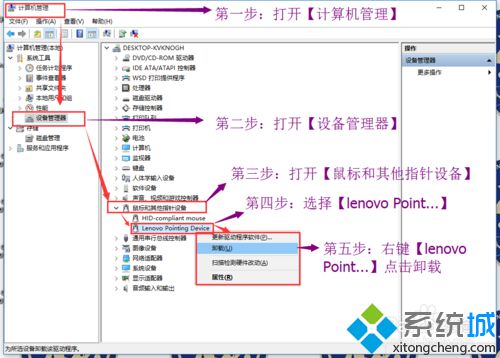
3、确认卸载【lenovo Pointing Device】,勾选【删除此设备的驱动程序软件】。
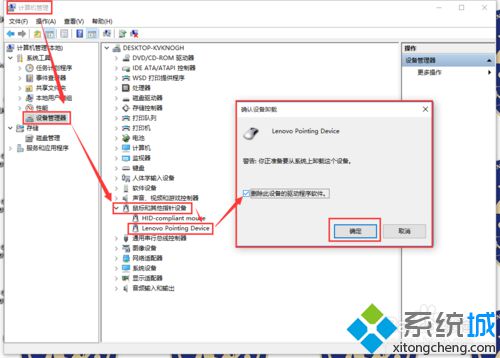
4、需要完全删除硬件,必须重启计算机。保存好重要文档后【重启】计算机即可修复Fn按键失灵的问题。(PS:重启前请收藏本页面,方便有问题时及时修复。)
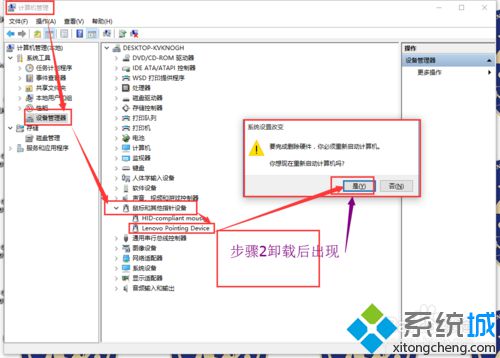
方法二
1、在win10桌面【左下角】的【win键】上【单机右击】,找到【控制面板】后【单机左键】。
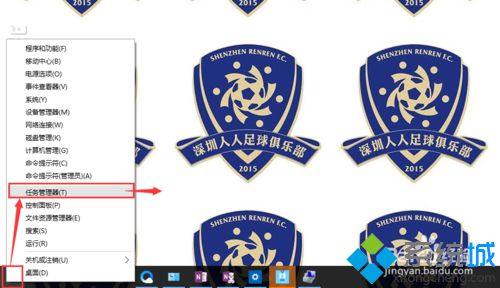
2、在弹出的【控制面板】下找到【程序】→【卸载程序】。
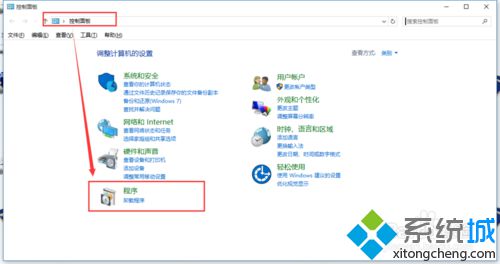
3、在弹出的【控制面板】下找到【程序】→【卸载程序】→找到【synaptics pointing device driver】右键【卸载】。
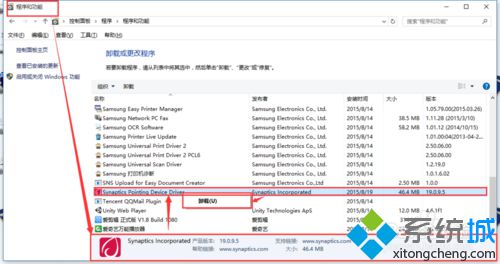
4、在弹出的【控制面板】下找到【程序】→【卸载程序】→找到【synaptics pointing device driver】右键【卸载】→单机【确认】→卸载后【重启】计算机。
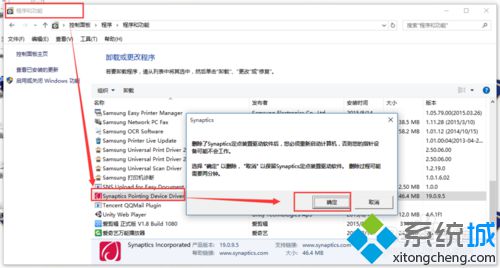
注意:通过方法二卸载【synaptics pointing device driver】后重启也能恢复FN,但是win10会自动更新,需要不停删除才能解决问题。
以上就是win10系统更新定点设置后Fn键失灵问题的两种修复方法介绍了。遇到同样问题的用户,赶紧按照系统城小编的方法操作看看吧!
相关推荐:
升级win10后出现开机无法输入密码或按键失灵的解决方法
相关教程:fn组合键失效怎么设置系统不更新三星s6edge音量键失灵win7系统更新设置系统问题导致键盘失灵我告诉你msdn版权声明:以上内容作者已申请原创保护,未经允许不得转载,侵权必究!授权事宜、对本内容有异议或投诉,敬请联系网站管理员,我们将尽快回复您,谢谢合作!










